Jak vypnout Cortanu v systému Windows 10 Anniversary Edition
V roce 2007 byl představen digitální asistent CortanaWindows 10 a obdržel několik aktualizací s Anniversary Edition. Ne každý však chce mluvit se svým počítačem a raději by jej pouze deaktivoval. Zde je návod.
Poznámka: Microsoft neustále přidává nové funkceCortana a některé funkce se mohou změnit. Tento tutoriál se zabývá nejnovější verzí výroční aktualizace s nejnovějšími aktualizacemi, což je v době psaní tohoto článku KB3176934, která byla vydána včera.
Zakázat Cortana Anniversary Edition
První věc, kterou musíte udělat, je spustit Cortanu, otevřít Poznámkový blok a vybrat O mně v horní části seznamu.

Poté klikněte na e-mail vašeho účtu Microsoft.
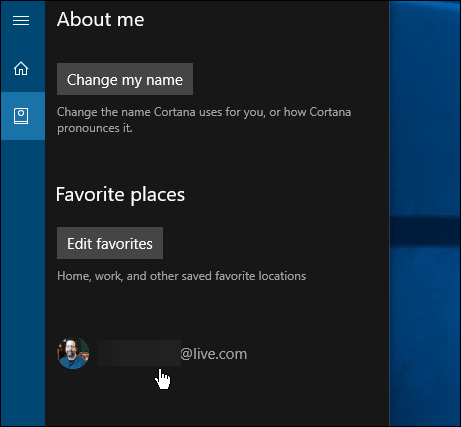
Poté vyberte odkaz na odhlášení.
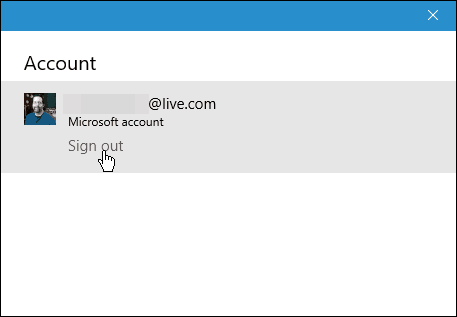
Pokud chcete začít používat Cortana později, stačí se znovu přihlásit ke svému účtu Microsoft.
Chcete-li to provést, spusťte Cortana, vyberte Notebook, vyberte tlačítko Přihlásit se a znovu se přihlaste do svého účtu pomocí e-mailu účtu Microsoft.
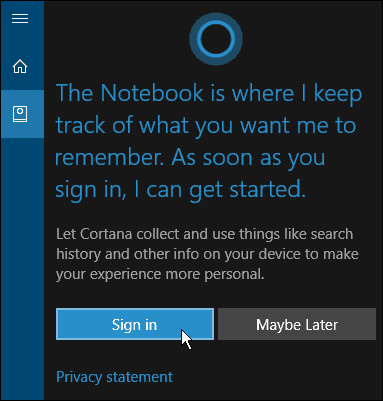
Stojí za zmínku, že to není úplněZakázat Cortana (stále běží na pozadí), ale vypíná hlavní funkce Cortany. To také zastaví Cortanu v shromažďování vaší historie vyhledávání a dalších osobních údajů.
Cortana bude stále používat lokální vyhledávací funkceprotože je to výchozí vyhledávací funkce a spustí aplikace. Mohou však existovat některé věci, které nemůže udělat, například poslat e-mail. Pokud chcete používat podobné funkce a další, které jsou deaktivovány, musíte se přihlásit.
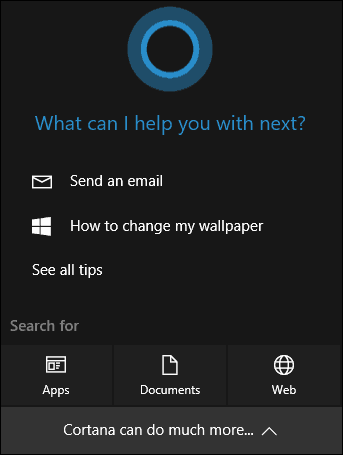
Další informace o digitálním asistentovi systému Windows 10 naleznete v našem archivu článků Cortana.
Jaký je váš názor? Používáte Cortana v počítači se systémem Windows 10 nebo jej vypínáte a nepoužíváte k ničemu? Dejte nám vědět v komentářích níže.










Zanechat komentář